Se você acha o Skype meio fora de ambiente no Unity, integre o programa instalando o aplicativo Skype-Wrapper.
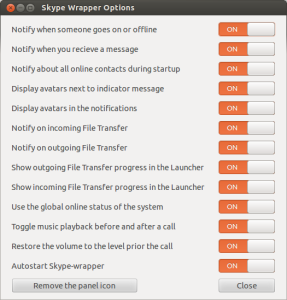
Skype-wrapper é uma ferramenta adicional desenvolvida por terceiros para complementar o Skype no Unity. O objetivo da ferramenta é fornecer uma integração do Comunicador da Microsoft com o desktop Unity, para fazer isso, ela é iniciada automaticamente na inicialização do sistema e espera o Skype ser executado para entrar em ação. Com ele você poderá integrar os menus, janelas e balões de mensagens ao ambiente Unity, deixando o Skype muito mais nativo ao seu sistema. Embora possa ser instalado em outros derivados do Ubuntu ou em outros ambientes gráficos, ele pode não ser muito útil nestes, pois seu foco é o Unity.
Skype-wrapper funciona perfeitamente com Skype versão 4.0 ou superior, sendo recomendado que o usuário adicione o ícone do Skype no lançador do Unity pois ele passará a ter função de lista rápida (quick list) para controlar facilmente o Skype.
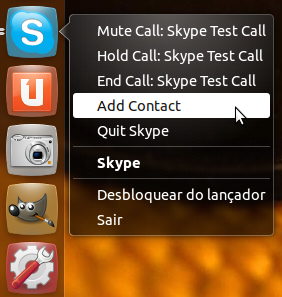
Se precisar, o aplicativo pode ser desativado facilmente apenas indo nas configurações dele e desabilitando a opção “Autostart Skype-wrapper”.
Conheça melhor o Skype Wrapper
Para saber mais sobre o programa, clique nesse link
Instalando o Skype Wrapper no Ubuntu e derivados
Para instalar o Skype Wrapper no Ubuntu e derivados, faça o seguinte:
Passo 1. Abra um terminal (Usando o Dash ou pressionando as teclas CTRL+ALT+T);
Passo 2. Se ainda não tiver o repositório, adicione ele com o comando:
sudo add-apt-repository ppa:skype-wrapper/ppaPasso 3. Atualize o APT com o comando:
sudo apt-get updatePasso 4. Agora instale o programa com o comando:
sudo apt-get install skype-wrapperDepois de finalizar instalação, Feche a sessão atual e faça login novamente. Em seguida, entre no Skype, clicando no Dash e digitando:
skypeSe o Skype pedir autorização para o programa, apenas confirme e estará pronto.
Mais sobre o Skype e outros assuntos relacionados
- Instale o mensageiro Beeper no linux e acesse 15 protocolos diferentes
- Como instalar o gerenciador de mensageiros Franz no Linux via Flatpak
- Como instalar o multi mensageiros ElectronIM no Linux via Snap
- Instale o Station no Linux e use vários aplicativos no mesmo local
- Como instalar o cliente Skype no Linux via Snap/Flatpak
- Como instalar o All-in-One Messenger no Linux via Snap
- Conheça algumas alternativas ao Skype para Linux
- Franz – WhatsApp, Skype, Hangouts e outros mensageiros no mesmo app
- Skype 8.107 lançado com recursos de bate-papo redesenhados
- O jeito fácil de instalar codecs multimídia, Flash, Google Chrome e outros recursos após a instalação do Ubuntu no computador
- Como instalar o mensageiro Ferdi no Linux via AppImage
- Como instalar o mensageiro Ferdi no Linux via Flatpak
- Alternativas ao zoom? Conheça algumas ótimas opções
- Como instalar o mensageiro Ferdium no Linux via Flatpak
- Skype agora oferece chamadas gratuitas para a Ucrânia
- Como gravar chamadas do Skype, músicas e voz no Ubuntu via Audio Recorder
- Como instalar a versão mais recente do Skype no Linux via repositório
- Como instalar o cliente Viber no Linux
- Skype 8.62 lançado com plano de fundo personalizado na vídeo chamada
- Skype recebeu a primeira atualização em 6 meses e um novo ícone
- Novo Skype for Web da Microsoft não suporta Linux e Firefox
- Como instalar o Skype Preview no Linux usando repositório
- Ubuntu completo – instale o Ubuntu After Install
- Pacote Debian do Skype Pode Permitir Que Atacantes Acessem PC’s
- Como adicionar os repositórios GetDeb e PlayDeb no Ubuntu, Debian e derivados
- Como usar várias contas Skype ao mesmo tempo no Linux
- Como instalar o novo Skype Preview no Linux – o novo redesign do Skype
- Agora já é possível fazer chamadas em grupo no Skype para Linux
- 4MLinux 22 já está disponível para download! Baixe agora!
- Instalei o Linux e agora? Instale PostInstallerF no Ubuntu, Fedora e Manjaro
- Como instalar a nova versão do Skype no Linux Ubuntu, Debian, openSUSE, Fedora e derivados
- Versões antigas do Skype para Linux pararão de funcionar em julho
- Como reduzir o consumo de CPU do Skype
- Gravar chamadas Skype no Linux – veja como fazer usando o Skype Call Recorder
- Como gravar chamadas do Skype no Ubuntu, Debian e derivados
- Como instalar o Ubuntu After Install no Ubuntu e derivados
- Aprenda a usar o Skype WiFi no Skype para Linux
- Skype Web no Linux – como instalar o cliente não oficial
- Chamadas de voz e vídeo através da Internet: instalando o Skype no Ubuntu
- WhatsApp bloqueado? Use um proxy ou conheça outros mensageiros
- Integre o Skype com o ambiente Unity usando o Skype Wrapper
- Lançado MegaChat: uma alternativa segura ao Hangout e Skype
- Viber 4.2 para Linux já está disponível para download
- Skype 4.3 já está disponível no repositório de parceiros da Canonical: Instale no Ubuntu
- Lançado o Skype 4.3 com interface de usuário atualizada e outras novidades: Instale no Linux
- Skype: Instale a versão 4.2 no Ubuntu e derivados
- Como resolver o problema do som no Skype instalado no Ubuntu 13.10 e derivados
- Dicas de coisas para fazer depois de instalar o Ubuntu 13.04 parte 30 – Instalando o Synaptic e GDebi
- Dicas de coisas para fazer depois de instalar o Ubuntu 13.04 parte 29 – Desativar mensagens de erro desnecessárias
- Dicas de coisas para fazer depois de instalar o Ubuntu 13.04 parte 28 – Instalando um applet de informações do sistema
- Dicas de coisas para fazer depois de instalar o Ubuntu 13.04 parte 27 – Instalando o VMware Player
- Dicas de coisas para fazer depois de instalar o Ubuntu 13.04 parte 26 – Instalando o Ayttm
- Dicas de coisas para fazer depois de instalar o Ubuntu 13.04 parte 25 – Instalando o Intel Linux Graphics Drivers Installer
- Dicas de coisas para fazer depois de instalar o Ubuntu 13.04 parte 24 – Instalando o MDM 1.2.5
- Dicas de coisas para fazer depois de instalar o Ubuntu 13.04 parte 23 – Instalando o Emerald
- Dicas de coisas para fazer depois de instalar o Ubuntu 13.04 parte 22 – Instalando o KeePass 2
- Dicas de coisas para fazer depois de instalar o Ubuntu 13.04 parte 21 – Instalando o TuxOnIce
- Dicas de coisas para fazer depois de instalar o Ubuntu 13.04 parte 20 – Adicionando uma ferramenta de pesquisa de texto
- Dicas de coisas para fazer depois de instalar o Ubuntu 13.04 parte 19 – Adicionando a Unity Tomboy lens
- Lançado Skype 4.2 para Linux com pequenas melhorias e correções de bugs
- Dicas de coisas para fazer depois de instalar o Ubuntu 13.04 parte 17 – Instalando o HandBrake no Ubuntu
- Dicas de coisas para fazer depois de instalar o Ubuntu 13.04 parte 16 – Instalando o Google Chrome no Ubuntu 13.04
- Lançado Tor Browser 2.3.25-8 – Instale no Ubuntu 13.04/12.10/12.04
- Dicas de coisas para fazer depois de instalar o Ubuntu 13.04 parte 8 – Consertando os bugs do Google Chrome e Skype
- Consertando o problema do Skype no Ubuntu 13.04 em sistemas com drivers proprietários da Nvidia
Mais sobre o Ubuntu 15.04
- Como instalar ou atualizar para o KDE Plasma 5.3.1 no Ubuntu 15.04
- Lançado Virtualbox 4.3.28: veja como instalar no Ubuntu
- Integre o Skype com o ambiente Unity usando o Skype Wrapper
- Como instalar a última versão do Wayland no Ubuntu
- Como atualizar para o Ubuntu 15.04 usando o disco de instalação
- Como atualizar para o Ubuntu 15.04 server
- Como atualizar para o Ubuntu 15.04 na versão desktop
- Dicas de coisas para fazer depois de instalar o Ubuntu 15.04
Não está aparecendo algo?
Este post é melhor visualizado acessando direto da fonte. Para isso, clique nesse link.
O que está sendo falado no blog hoje
- Disponível imagem ISO do Manjaro com ambiente Pantheon
- Integre o Skype com o ambiente Unity usando o Skype Wrapper
- Como atualizar o núcleo do Ubuntu para o kernel 4.0.1